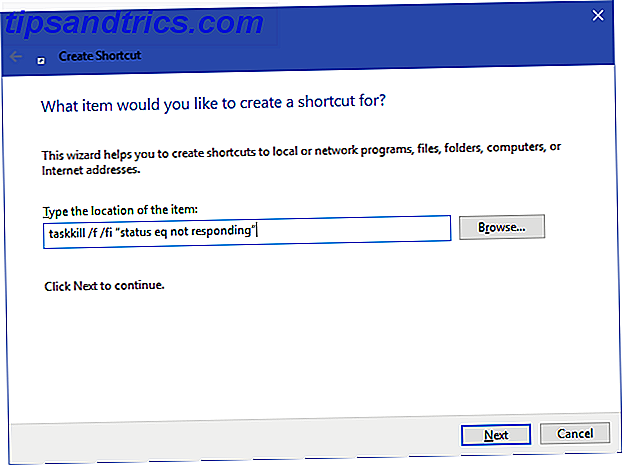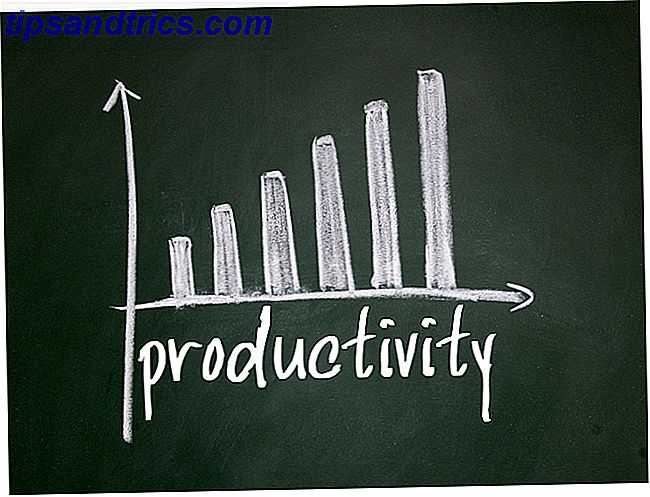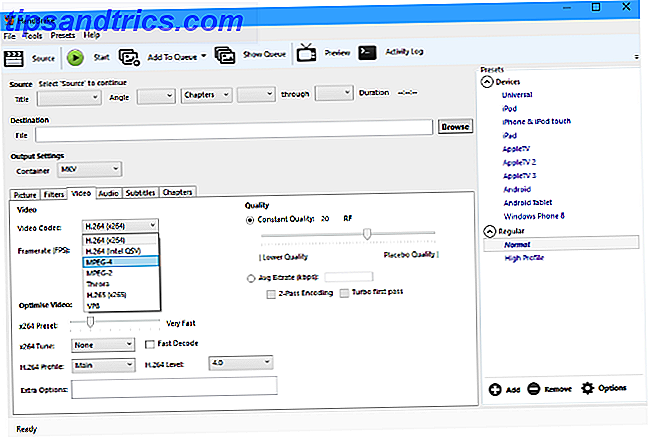Erstellen Sie einfach eine Kopie Ihrer gesamten Festplatte. Sichern Sie nicht nur Ihre Daten: Sichern Sie Ihre gesamte Software, Ihre Einstellungen und alles andere, indem Sie Ihre gesamte Festplatte klonen. Redo Backup vereinfacht das Klonen Ihres Systems, bietet Ihnen aber auch Zugriff auf Dateiwiederherstellung und eine Vielzahl anderer Tools. Sie können sogar im Internet surfen, während alles läuft.
Erstellen Sie einfach eine Kopie Ihrer gesamten Festplatte. Sichern Sie nicht nur Ihre Daten: Sichern Sie Ihre gesamte Software, Ihre Einstellungen und alles andere, indem Sie Ihre gesamte Festplatte klonen. Redo Backup vereinfacht das Klonen Ihres Systems, bietet Ihnen aber auch Zugriff auf Dateiwiederherstellung und eine Vielzahl anderer Tools. Sie können sogar im Internet surfen, während alles läuft.
Wir haben Ihnen die Magie von Live-CDs mehr als einmal gezeigt. Wir haben sogar ein handliches Live-CD-Handbuch geschrieben. Es ist also keine Überraschung, dass wir Ihnen bereits Clonezilla, eine Live-CD zum Klonen der gesamten Festplatte, gezeigt haben. Clonezilla - Kostenlose erweiterte Software zum Klonen von Festplatten Clonezilla - Kostenlose erweiterte Software zum Klonen von Festplatten Lesen Sie mehr. Dieses Tool eignet sich hervorragend zum Klonen von Laufwerken, verfügt jedoch nicht über eine GUI und enthält viele kryptische Sprachen.
Geben Sie Redo Backup ein, eine benutzerfreundliche Live-CD, mit der Sie Ihr gesamtes Laufwerk klonen oder wiederherstellen können. Sagen Sie dem Programm, wo Sie Ihre geklonte Festplatte haben möchten, und Sie sind ziemlich fertig.
Sichern, Sichern ...
Starten Sie Redo und Sie sehen zwei einfache Schaltflächen:
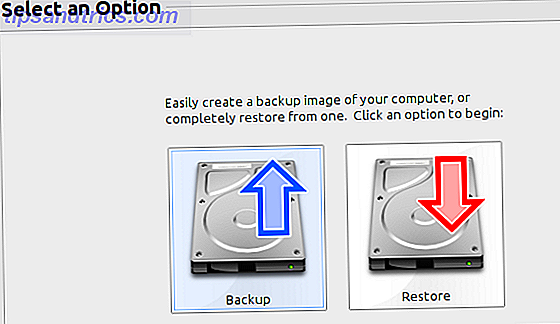
Wenn Sie eine Sicherungskopie erstellen oder wiederherstellen möchten, müssen Sie diese Tasten drücken. Sobald Sie das Laufwerk erstellt haben, das Sie kopieren möchten, können Sie ein Ziel auswählen:
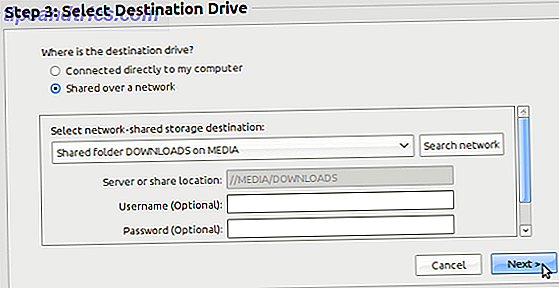
Sie können Ihren Klon auf einer anderen Festplatte Ihres Computers, eines anderen Computers in Ihrem Netzwerk oder auf einem USB-Laufwerk speichern. Es liegt an dir. Sie können Ihr Backup jederzeit wiederherstellen, indem Sie die CD erneut verwenden.
Aber Moment, es gibt mehr ...
Redo ist in erster Linie ein Backup-Tool, aber es kann mehr als das. Klicken Sie unten rechts auf den Zahnrad-Button und Sie werden ein kleines Menü finden. Browsing enthüllt diese Werkzeuge:
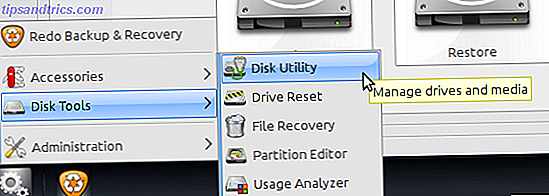
Sie können das Festplatten-Dienstprogramm verwenden, um den Zustand Ihrer Laufwerke zu überprüfen. Das Dateiwiederherstellungstool kann Ihnen dabei helfen, gelöschte Dateien wiederherzustellen, während Sie mit dem Partitionseditor die Größe unserer Partitionen hinzufügen, entfernen oder ändern können. Der Usage Analyzer ist eine großartige Möglichkeit, visuell zu untersuchen, was auf Ihrer Festplatte Platz beansprucht.
All diese Tools machen Redo Backup zu einem erstaunlichen Werkzeug für die Arbeit mit Dateisystemen. Das Zubehör der Festplatte hilft ein wenig mehr:
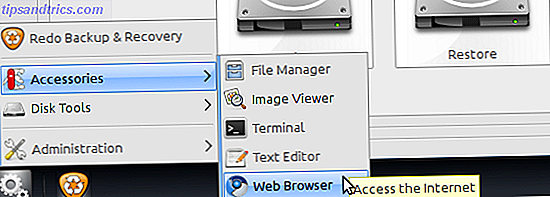
Der Webbrowser ist die coolste Sache, die Ihnen Zugriff auf das Internet gewährt, während Ihr Computer gesichert wird. Ein Dateimanager, Bildbetrachter, Terminal und Texteditor runden das Bild ab.
Brauchen Sie mehr Software? Mach dir keine Sorgen. Sie haben vollen Zugriff auf die Ubuntu-Repositories. Suchen Sie im Menü " Administration " nach Synaptic oder verwenden Sie das Terminal und installieren Sie die benötigten Tools.
Laden Sie Redo Backup herunter
Bereit mit Redo anzufangen? Jetzt herunterladen. Sobald Sie die ISO-Datei haben, müssen Sie sie auf die Festplatte brennen. Linux-Benutzer können einfach mit der rechten Maustaste auf die Datei klicken, um die Option zum Brennen des ISO auf den Datenträger zu finden. Windows-Benutzer müssen Infrarecorder brennen, löschen und reparieren CDs und DVDs mit InfraRecorder Brennen, Löschen und Fixieren von CDs und DVDs Mit InfraRecorder ist InfraRecorder ein kostenloses CD / DVD-Brennprogramm für Windows 2000 bis 7. Es ist als Desktop-Client oder portable Anwendung für sowohl 32-Bit- als auch 64-Bit-Betriebssysteme und wurde auf über 20 ... Read More oder ein ähnliches Tool übersetzt.
Fazit
Wenn wir Ihnen gut beigebracht haben, werden Sie die Wichtigkeit des Backups kennen. Dieses Tool macht es einfach, die gesamte Festplatte zu sichern, und dafür bin ich dankbar.
Wie gefällt dir dieses Tool? Fühlen Sie sich frei, Lob oder Beschwerden in den Kommentaren, zusammen mit allen Fragen zu hinterlassen. Ich werde da sein.